说起ai软件,相信大家都不陌生,那么如何利用ai在雨雪天制作交通标志呢?下面教程为您带来使用ai制作出注意雨雪交通指示牌的详细操作流程介绍。到

到
1、打开ai软件,新建一个文档,如图。到

2. 选择工具栏中的多边形工具,在面板中绘制多边形。

3.按住鼠标左键并单击键盘上的向下键,可以看到多边形的边数在减少,当出现三角形时松开鼠标。到
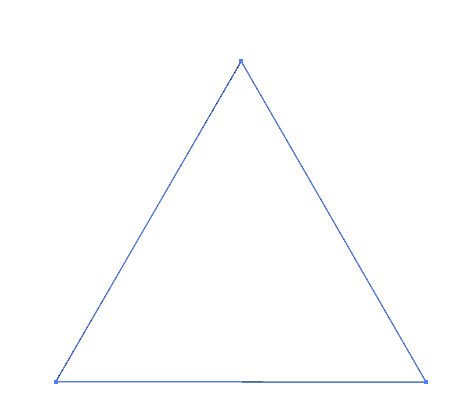
4. 使用选择工具选择三角形,将填充颜色设置为黑色,描边设置为20 像素黄色。如图所示。到
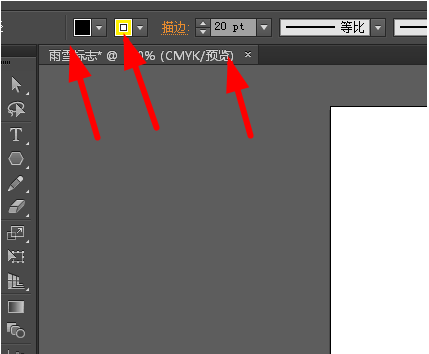
5、选中三角形,执行菜单栏中的Object-Path-Offset Path,设置如下。到
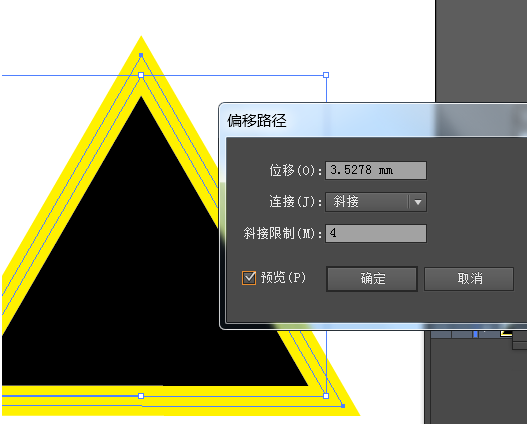
6. 选择外部描边,使用钢笔工具在外部三角形上添加两个锚点,使用线选择工具单击三角形顶部的锚点。转换为平滑并向下拖动到合适的位置。到

7、另外两个角,同样执行步骤6,将其转为圆角。如图所示。到

8. 使用椭圆工具绘制多个椭圆,将它们相交,并用黄色填充。中风是无。到

9、按住shift键,选择所有省略号,在路径查找器中进行并集,如图。到
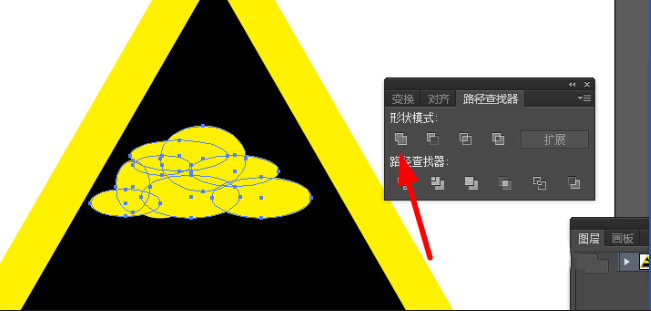
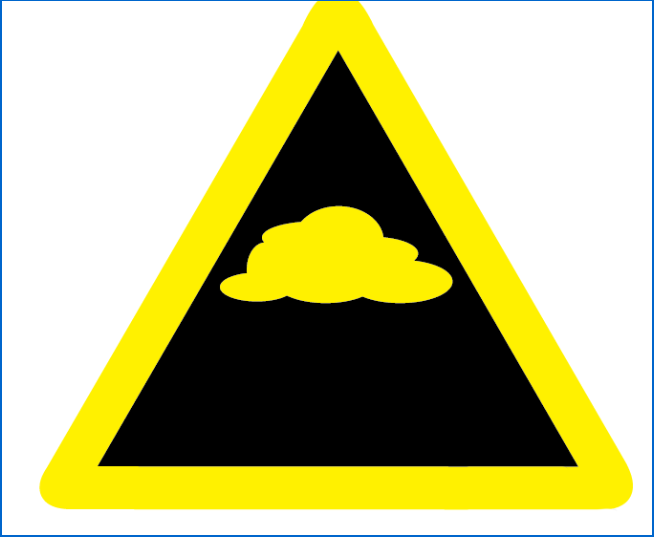
10.然后使用椭圆工具,按住shift键画一个正圆,调整大小,按住alt键复制圆,如图。到

根据上面使用ai制作出注意雨雪交通指示牌的详细操作流程介绍的解释,你应该自己去尝试一下!







